როგორ აღვადგინოთ დაკარგული სანიშნეები Mozilla Firefox ბრაუზერში?
ბრაუზერებში ვიზუალური სანიშნეები ეხმარება მომხმარებელს სწრაფად მოძებნოს და ნავიგაცია მოახდინოს მისთვის საჭირო საიტებზე. არჩეული საიტების სისტემა Mozilla firefox შეიქმნა მონაცემთა მოსახერხებელი სისტემატიზაციისთვის. მაგრამ თითოეულ ადამიანს შეუძლია შეცდომა დაუშვას და მიიღოს ნაჩქარევი გადაწყვეტილება, რის გამოც ისინი შეიძლება გაქრეს ვიზუალური სანიშნეები. ასეთი შემთხვევებისათვის, ბრაუზერებში გათვალისწინებული იყო სპეციალური „საცავი“, საიდანაც შეგიძლიათ შეიძინოთ თქვენთვის სასურველი ჩანართები. ამიტომ, გაუთვალისწინებელი სიტუაციის შემთხვევაში, დარწმუნებული იქნებით, რომ ბოლო 15 სანიშნეში შენახული იქნა არქივში ეს ბრაუზერი. რა უნდა გავაკეთოთ, თუ სანიშნეები არ არის დაკარგული ტვინში, როგორ აღვადგინოთ წაშლილი ან დაკარგული ფაილები?
გაუჩინარების სანიშნეების აღდგენა
Mozilla ბრაუზერს არ აქვს საკუთარი ექსპრეს პანელი. თუ რაიმე მიზეზით, თქვენ დაკარგეთ სანიშნეების ზოლი Mozilla- ში, შეგიძლიათ აღადგინოთ შემდეგი:
- იპოვნეთ და დააჭირეთ მენიუს ღილაკს. ამ განყოფილებაში მითითებულია.
- იქ ყოფნისას შეარჩიეთ "შეცვლა" ფუნქცია.
- შემდეგი, მენიუში გამოვა ფუნქცია "შოუ / დამალვა პანელები".
- შემდეგ დააჭირეთ ღილაკს "Bookmark bar".
- ახლა შეგიძლიათ გასვლა, "გამოსვლა პარამეტრებიდან".
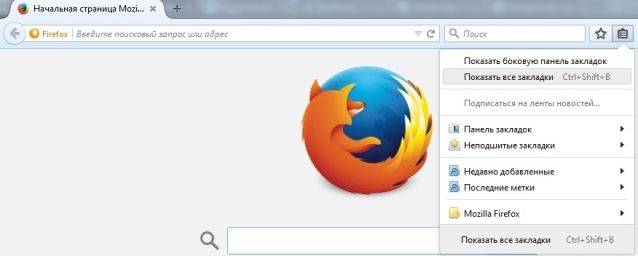
ამრიგად, თქვენ მიიღებთ ექსპრეს პანელს.
რჩევა: ჩანართების პანელის მოსახერხებელი გამოყენებისთვის, შეგიძლიათ შექმნათ მათთვის ცალკე საქაღალდე. ამისათვის დააჭირეთ ღილაკს "ნახვა", შემდეგ "პანელი ინსტრუმენტები", შემდეგ "სანიშნეების ზოლი". ამ მენიუში შეგიძლიათ შეინახოთ და დაალაგოთ საჭირო ბმულები.
სანიშნეების აღდგენა ამოცანების პანელში
სანიშნე ბრაუზერში შეიძლება გაქრეს დავალების პანელიდან რამდენიმე მიზეზის გამო.
- ვიზუალური სანიშნეები ტვინში გაუჩინარდა დანამატის დამატების შემდეგ. ამ შემთხვევაში, შესაძლოა ბრაუზერი სწორად არ დაიხუროს დაწყებამდე. შეგიძლიათ დააბრუნოთ ჩანართები კომპიუტერის გადატვირთვის შემდეგ.
- სანიშნეები გაქრა მას შემდეგ, რაც სხვა ბრაუზერში შემოიტანეს. ჩვეულებრივ, იმპორტის შემდეგ, ჩანართები ინახება სანიშნეების მენიუში. თქვენ უნდა იპოვოთ სანიშნე ღილაკი. შემდეგ დააჭირეთ ღილაკს "აჩვენეთ ყველა სანიშნე".
- ჩანართები გაქრა სისტემის ინსტალაციის დროს. ამის გამოსწორების მიზნით, თქვენ შეგიძლიათ დააკოპიროთ ყველა ბმული. გადადით მთავარ მენიუში პუნქტში "სანიშნეები". გახსენით ყველა სანიშნე. შემდეგი, იპოვნეთ "ბიბლიოთეკა" ფანჯარა. ამ ფანჯარას ექნება "იმპორტი და სარეზერვო" ფუნქცია. ღილაკის აღდგენა გამოჩნდება მენიუს სიაში. აქ ნახავთ ყველაფერს შესაძლო გზები თქვენ გჭირდებათ ბმულების აღდგენა.
ამ უკანასკნელ შემთხვევაში, ფრთხილად უნდა იყოთ, რადგან არქივიდან ბმულების დაბრუნების შემდეგ, სანიშნეების ამჟამინდელი ნაკრები ჩაიწერება.

თუ საძიებო სისტემაში მოულოდნელი ნიშნები გაქრა, მაშინ არ ინერვიულოთ, რადგან მათი სწრაფად აღდგენა შესაძლებელია. სტატიაში ქვემოთ განვიხილავთ Mozilla- ში ძველი სანიშნეების დაბრუნების გზებს.
ძველი ჩანართების დაკარგვის ძირითადი მიზეზები
ყველაზე ხშირად, ზარალი ხდება შემდეგი მიზეზების გამო:
- ჩართვისას ახალი ვერსია Mozilla Firefox, ყველა პარამეტრი მთლიანად გადატვირთულია, რამაც შეიძლება გამოიწვიოს მონაცემების გარკვეული დაკარგვა.
- თუ პერსონალური კომპიუტერი ავარია ან ძლიერ ინფიცირდება ვირუსებით. ამ შემთხვევაში, კომპიუტერის გადატვირთვის შემდეგ, საძიებო სისტემიდან ყველა მონაცემი შეიძლება გაქრეს.
დანაკლისის მიზეზის მიუხედავად, გაუჩინარებული ჩანართები საკმაოდ მარტივად შეიძლება დაბრუნდეს რამდენიმე მეთოდის გამოყენებით.
შეგიძლიათ დაბრუნდეთ ძველი ჩანართები Mozilla ბრაუზერში შემდეგი მეთოდების გამოყენებით:
პირველი მეთოდი (თუ შემთხვევით წაიშალა):
- იპოვნეთ ხატი საძიებო სისტემის გვერდის ზედა მარჯვენა კუთხეში არსებული სიის სახით.
- Pop-up ფანჯარაში LMB დააჭირეთ წარწერას "აჩვენე ყველა სანიშნე."
- შემდეგ "ბიბლიოთეკის" მენიუ გაიხსნება, შეარჩიეთ და დააჭირეთ მასში "მენეჯმენტს".
- შემდეგ შეარჩიეთ „გაუქმება“ პუნქტი და დააჭირეთ LMB.
ამის შემდეგ, ჩანართები აღდგება.
მეორე გზა:
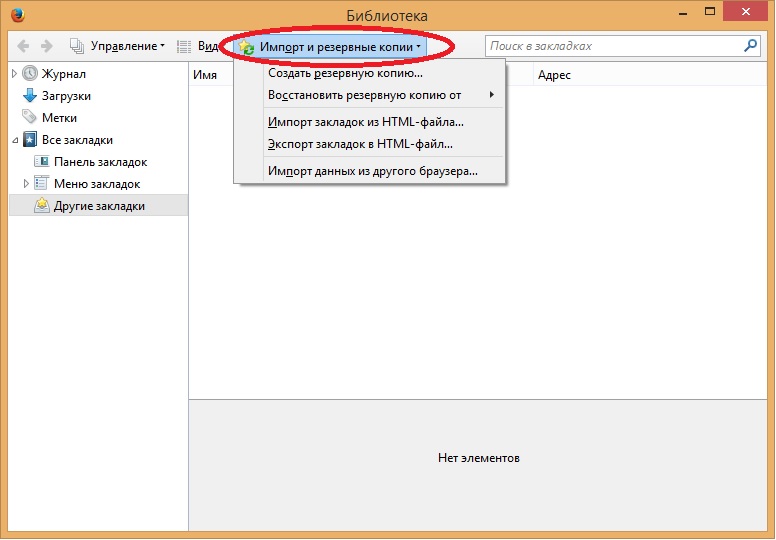
ეს მეთოდი საშუალებას გაძლევთ დააბრუნოთ ძველი ჩანართები, თუმცა, ამ შემთხვევაში, არსებული, ანუ ახლადშექმნილი, გაქრება. არამედ ეს მეთოდი თქვენ შეგიძლიათ ბრაუზერის ნორმალური აღდგენა, თუ ის ახლახან დაიწყო ავარიის მიზეზი.
Mozilla- ში სანიშნეების აღდგენა და შენახვა
ჩანართის აღდგენა მომავალში უფრო მარტივი, შეგიძლიათ შეინახოთ და სარეზერვო ხელით. იგი შესრულებულია შემდეგნაირად:
- LMB დააჭირეთ "ბიბლიოთეკას".
- შემდეგ ფანჯარაში აირჩიეთ "იმპორტი და სარეზერვო".
- ფანჯარაში, რომელიც გამოჩნდება, დააჭირეთ "შექმენით სარეზერვო".
- დააჭირეთ ღილაკს "OK".
ამის შემდეგ, ფაილი კოპირდება და შეინახება ისეთ ფორმატში, როგორიცაა JSON. ეს ფაილი მონაცემების დაკარგვის შემთხვევაში საშუალებას მისცემს, ის საშუალებას მისცემს სიტყვასიტყვით დააჭიროთ რამდენიმე დაწკაპუნებას, მათი აღდგენა.
ასევე, სურვილის შემთხვევაში, კლიენტს შეუძლია განთავსდეს მოცემული ფაილი როგორც "ღრუბელში" (ინტერნეტ მონაცემთა შენახვა), ასევე სხვა გარე საცავი, ეს არის ფლეშ ბარათი. ეს საშუალებას იძლევა სრული ინსტალაციაც კი. ოპერაციული სისტემა კომპიუტერზე, აღდგენა mozilla ბროუზერი Firefox– ის საკუთარი მონაცემები.
თუ რატომღაც თქვენი საყვარელი საიტები გაუჩინარდა, მაშინ ზემოთ ხსენებული მეთოდების გამოყენებით, Mozilla Firefox ბრაუზერის მომხმარებელს შეუძლია ადვილად აღადგინოს ისინი კვლავ სირთულეების გარეშე.
მუდმივად ხართ დაბნეული სანიშნეებში, ეძებთ სწორ ვებ რესურსს? განათავსეთ ყველაზე მეტი საიტები საწყისი გვერდი ბრაუზერი - ეს დიდად შეუწყობს ხელს სერფინგს. ამის გაკეთება შეგიძლიათ Yandex– ის Visual სანიშნეების დამატების გამოყენებით.

ჰგავს ამ "ფილებს", უფრო მიმზიდველს.
ვიზუალური სანიშნეები - რა არის ეს
ვიზუალური სანიშნეები ბრაუზერში თქვენი სანიშნეების ჩამონათვალია, რომლებიც ნაჩვენებია, როგორც შეკვეთილი ხატები, საწყის გვერდზე და ბრაუზერის ახალ ჩანართში. ბმულების მაქსიმალური რაოდენობა, რომელთა განთავსება შესაძლებელია 25 ცალი, ყველაზე ეწვია რესურსებზე კომფორტული წვდომისათვის, საკმარისია.
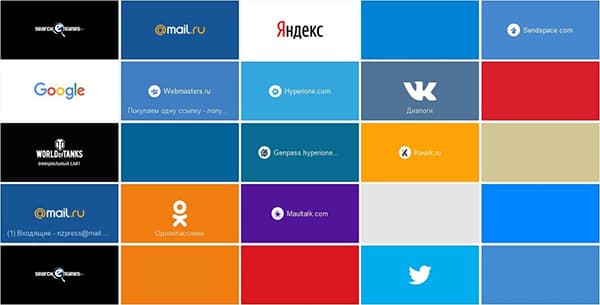
Yandex– ის ვიზუალური სანიშნეები, დადებითად შეადარეთ კონკურენტებს, მადლობა:
- მარტივი ინსტალაცია და კონფიგურაცია;
- არ დატვირთოთ ბრაუზერი დამატებითი რეკლამით;
- დიზაინი გააზრებულია მცირე დეტალამდე;
- საკუთარი სანიშნეების პირდაპირ პანელზე გადატანის / ექსპორტის შესაძლებლობა.
ინსტალაციის მეთოდები
დააყენეთ ვიზუალური სანიშნეები chrome ბრაუზერები, Mozilla, Opera ორი გზით:
- ჩამოტვირთეთ სპეციალური გაფართოება მაღაზიიდან, მაგალითად, chrome.google.com/webstore ან addons.mozilla.org/en/firefox.
- დააინსტალირეთ Yandex ელემენტები element.yandex.ru გვერდიდან.
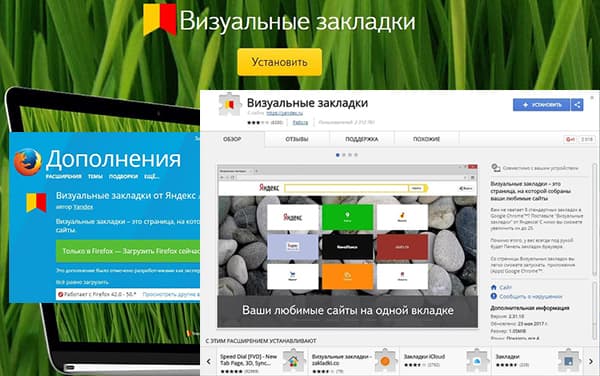
Yandex ბრაუზერში, სანიშნეები და ასევე მისი ნაწილი, თქვენ უბრალოდ უნდა ჩართოთ ისინი პარამეტრებში.
ჩართეთ სანიშნეები Yandex Browser- ში
1. სტანდარტულად, სანიშნეები უკვე ჩართულია და გამოჩნდება ახალი ჩანართით. თუ არცერთი არ არის, გადადით პარამეტრებში.
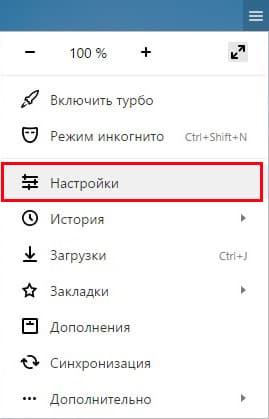
2. ჩართეთ ეკრანის სურათზე მითითებული ელემენტი და გადატვირთეთ ბრაუზერი.
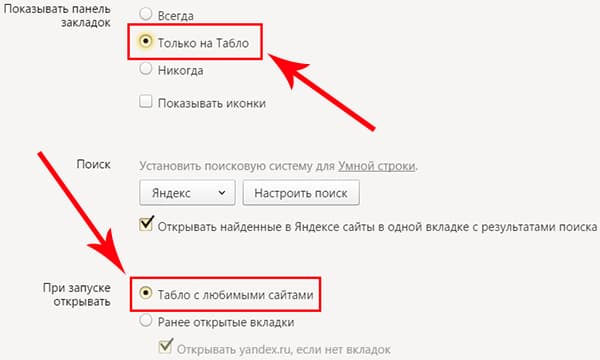
3. გადართეთ "Scoreboard" განყოფილებაში და სასურველი "ფილები" გამოჩნდება თქვენს თვალწინ.
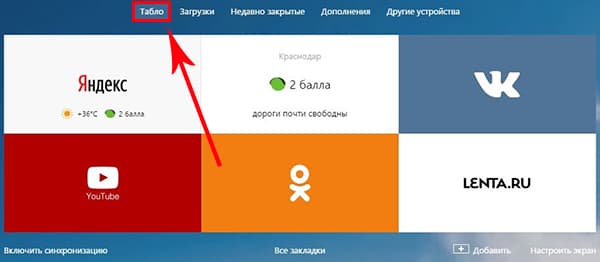
მომხმარებლის პარამეტრები
დაამატეთ სასურველი საიტი ან ჩამოაყალიბეთ სია წარწერის დაჭერით - "ეკრანის პერსონალურად შეცვლა".
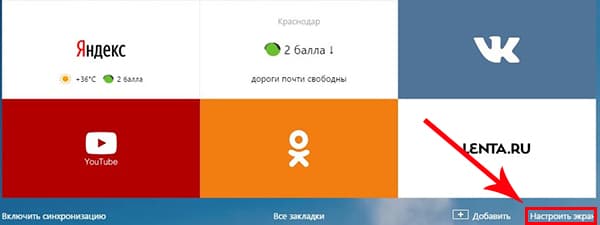
ცვლილებების შესაქმნელად, გამოიყენეთ ფიგურაში მითითებული ღილაკები და ბოლოს, დაადასტურეთ "დასრულება" დაჭერით.
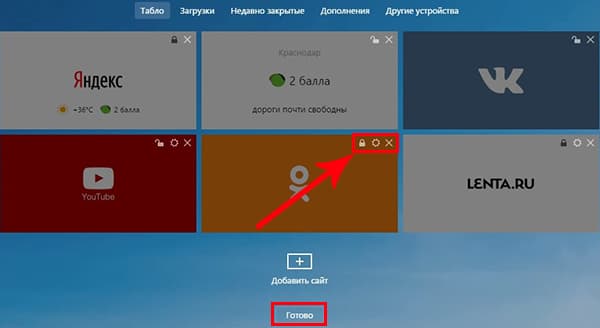
ვიზუალური სანიშნეები Firefox და Chrome- ისთვის
როგორც ზემოთ უკვე აღინიშნა, მესამე მხარის ბრაუზერებში Visual Bookmarks- ის დაყენების ორი ვარიანტი არსებობს.
ინსტალაცია და კონფიგურაცია განხორციელდება Mozilla- ში, დაიჯერეთ განსხვავებები Google Chrome- დან - მინიმალურია და ყველა ნაბიჯის მარტივად გაიმეორებთ.
სპეციალური გაფართოება
1. პირველი მეთოდი იქნება Mozilla- ს სპეციალური გაფართოების დაყენება. გადმოწერეთ და გააქტიურეთ ბმულზე - addons.mozilla.org/en/firefox/addon/yandex-visual-bookmarks/, ოფიციალური დამატებების მაღაზიიდან.
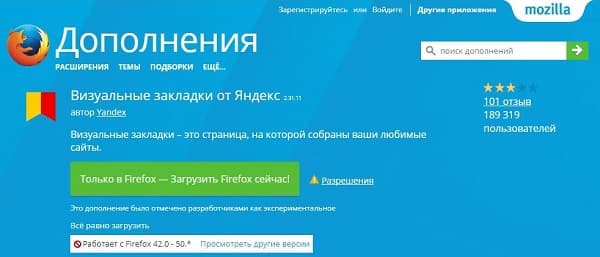
2. გახსენით ახალი ჩანართი - სანიშნეები უკვე უნდა გამოჩნდეს. გადადით პარამეტრები და შეცვალეთ ნაჩვენები მისამართების რაოდენობა და მათი გარეგნობა.
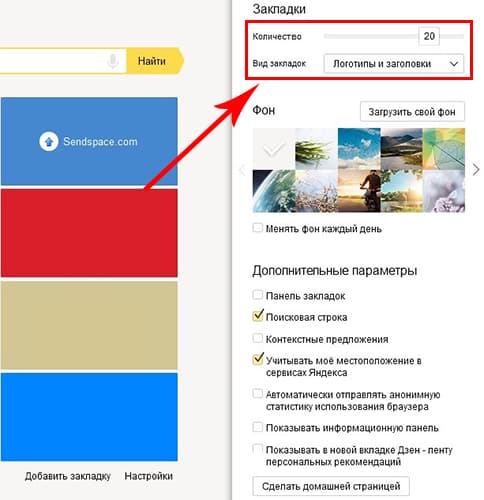
3. დაალაგეთ "ფილები" თქვენი სურვილის მიხედვით, შეგიძლიათ უბრალოდ გადაიტანოთ ისინი ეკრანზე. მისამართის შეცვლის ან წაშლისთვის გადაიტანეთ იგი და დაელოდეთ პარამეტრების ხატებს.

Element.yandex.ru
1. საიტი element.yandex.ru შეიქმნა ისე, რომ მომხმარებლები თავს არ იწუხებენ გრძელი ძებნა სასურველი გაფართოება მაღაზიებში - უბრალოდ დააჭირეთ ერთ ღილაკს.
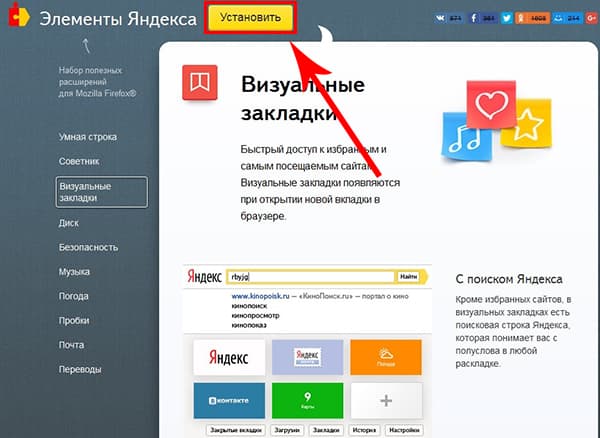
2. Yandex, ის შეარჩევს თქვენს დამატებულ ბრაუზერს საჭირო დამატებას და მის ინსტალაციას შესთავაზებს.

პარამეტრი არაფრით განსხვავდება ზემოაღნიშნული პროცედურისგან.
როგორ ამოიღონ ვიზუალური სანიშნეები
როგორც უკვე გესმით, სანიშნეების წაშლა ვერ მოხერხდება - თქვენ მხოლოდ მათი დამალვა შეგიძლიათ, ყველა მოქმედება საპირისპირო მიზნით.
Chrome და FireFox– ის მოსაშორებლად - გადადით დამატებების განყოფილებაში და წაშალეთ "ვიზუალური სანიშნეების" გაფართოება.
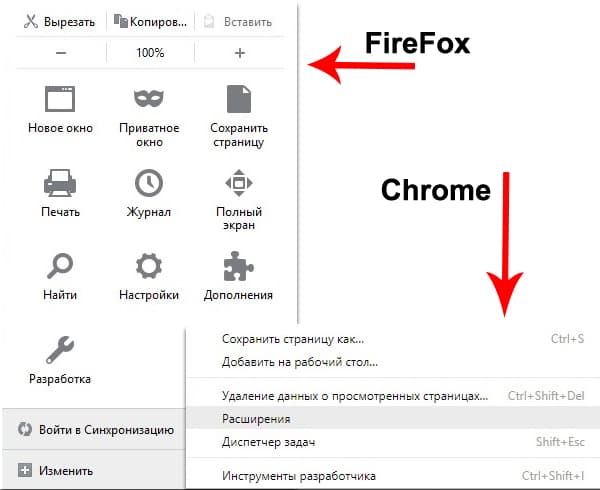
როგორ აღვადგინოთ სანიშნეები
ბრაუზერის შეცვლისას ან გადასვლის დროს ახალი კომპიუტერი, აუცილებელია დამატებით სანიშნეების გადატანა და აღდგენა.
მათი აღდგენა შეგიძლიათ მხოლოდ ადრე შენახული მონაცემთა ფაილის გამოყენებით. მისი მიღების გზა დამოკიდებულია ბრაუზერზე, რომელზეც ქვემოთ ვისაუბრებთ.
Yandex ბრაუზერი
1. Yandex ბრაუზერში ყველა მონაცემის შესანახად გადადით სანიშნეების მენეჯერთან.
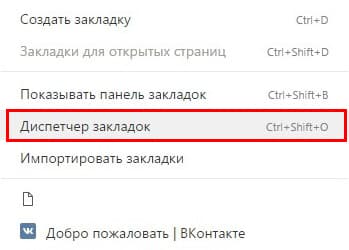
2. დაჭერით "ორგანიზება" ეტიკეტზე, აირჩიეთ "ყველა სანიშნეების ექსპორტი HTML ფაილზე."
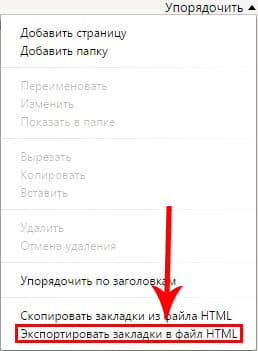
3. შეინახეთ ფაილი უსაფრთხო ადგილას, და თუ აღდგენა აუცილებელია, იგივე გააკეთეთ შერჩევით "კოპირება სანიშნეების HTML ფაილიდან" ბოლოს.
ვიზუალური სანიშნეები
სხვა ბრაუზერებში "ვიზუალური სანიშნეების" დამატებით სანიშნეების შენახვა არ არის განსაკუთრებით განსხვავებული.
1. გადასვლის დამატებითი პარამეტრები, აირჩიეთ "შენახვა ფაილზე".
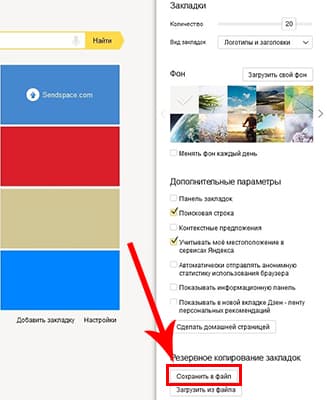
2. აღდგენისთვის - ”ფაილიდან გადმოწერა”.
შეჯამებით, დღევანდელ მიმოხილვამდე უნდა აღინიშნოს, რომ ამ დამატების დამატება მნიშვნელოვნად უწყობს ხელს ინტერნეტში გასვლას. ინსტალაცია და კონფიგურაცია არ ქმნის განსაკუთრებულ პრობლემებს მომხმარებლებისთვის, სავარაუდოდ, Yandex- ის თანამშრომლების გამოცდილებამ იმოქმედა.
რაც მთავარია - ვიზუალური სანიშნეები აბსოლუტურად უფასოა და არ წარმოადგენს საფრთხეს კომპიუტერზე.
თუ თქვენი სანიშნეები მოულოდნელად გაქრა, არ ინერვიულოთ - თქვენ შეგიძლიათ მათი აღდგენა. ამ სტატიაში აღწერილია როგორ აღვადგინოთ თქვენი სანიშნეები, თუ ისინი მოულოდნელად გაქრეს.
- თუ თქვენ შეგიძლიათ დაამატოთ, წაშალოთ და შეცვალოთ სანიშნეები, მაგრამ Firefox- ის გადატვირთვისას არ ინახება ცვლილებები, წაიკითხეთ სტატია, რომელსაც არ შემიძლია დავამატო, შეცვალოთ ან შეინახოთ სანიშნეები - როგორ გავასწოროთ ის.
ჩემი სანიშნეების ზოლი არ ჩანს
თუ გამოიყენეთ სანიშნეების ზოლი სწრაფი წვდომა თქვენს საყვარელ სანიშნეებს შორის და პანელი ახლა აკლია, შეიძლება გამორთეთ სანიშნეების პანელის ჩვენების ვარიანტი. ამის დასაბრუნებლად:
- დააჭირეთ ღილაკს მენიუს სანავიგაციო შტოს ცარიელ მონაკვეთზე და ჩამოსაშლელ მენიუში აირჩიეთ სანიშნეების ბარი.
- მენიუში, დააჭირეთ View, აირჩიეთ ინსტრუმენტები და შემდეგ შეარჩიეთ სანიშნეების ზოლი.
ჩემი სანიშნეები გაქრა
ჩემი Google სანიშნეები აკლია
სანიშნეები არ ჩანს დანამატების ინსტალაციის შემდეგ
თუ თქვენ დაამატეთ Firefox დანამატის დაყენების შემდეგ და თქვენი სანიშნეები გაუჩინარდა, შესაძლოა, Firefox– მა არასწორად დაიხურა, სანამ განაახლეთ. აღადგინეთ კომპიუტერი თქვენი სანიშნეების აღდგენისთვის.
მე ვერ ვპოულობ ჩემს სანიშნეებს იმპორტის შემდეგ
თუ სხვა ბრაუზერიდან შემოიტანეთ სანიშნე, ისინი შეიძლება გამოჩნდნენ სანიშნეების მენიუში ცალკეულ საქაღალდეში. იმპორტირებული სანიშნეების მოსაძებნად, გააკეთეთ შემდეგი:
- დამოკიდებულია ბრაუზერის ტიპზე, საიდანაც განხორციელდა იმპორტი, თქვენი სანიშნეები შეიძლება გამოჩნდეს საქაღალდეში, ბრაუზერის სახელით დასახელებულ საქაღალდეში.
- Internet Explorer - საქაღალდე ჰქვია Internet Explorer- დან.
- Opera - საქაღალდე ჰქვია ოპერიდან.
- სხვა ბრაუზერებიდან შემოტანილი სანიშნეები განთავსდება ანალოგის მიერ დასახელებულ საქაღალდეებში.
- თუ ორიგინალი სანიშნეები დალაგებულია საქაღალდის იერარქიის მიხედვით, მაშინ ამ ხის სტრუქტურა შეინახება ბრაუზერის სახელის სახელით ამ ახალი საქაღალდის შიგნით.
მხოლოდ სანიშნეების საქაღალდეში ვხედავ მხოლოდ სანიშნეების სტანდარტული ნაკრები
თქვენი სანიშნეები დაკავშირებულია თქვენს Firefox პროფილთან. Firefox მომხმარებელთა უმეტესობა იყენებს სტანდარტულად შექმნილ მხოლოდ ერთ პროფილს. ზოგიერთ შემთხვევაში შეიძლება დაგჭირდეთ ახალი პროფილის შექმნა Firefox– ში. როდესაც ის გააქტიურებულია, ის შეიცავს სანიშნეების ჩვეულებრივ სერიას, რამაც შეიძლება შექმნას შთაბეჭდილება, რომ თქვენი პირადი სანიშნეები გაქრა. შემდეგი ნაბიჯები საშუალებას გაძლევთ განსაზღვროთ თუ არა შეიქმნა ახალი პროფილი და როგორ აღვადგინოთ სანიშნეების ძველი პროფილისგან.
იმის დადგენა, შექმნა Firefox– მა ახალი პროფილი
- გადადით თქვენს Firefox პროფილის საქაღალდეში.
- ადგილმდებარეობის დასადგენად firefox პროფილები წაიკითხეთ პროფილების სტატია - სადაც Firefox ინახავს თქვენს სანიშნეებს, პაროლებს და სხვა მომხმარებლის მონაცემებს.
- თუ მხოლოდ ერთი პროფილის საქაღალდეა, შეჩერდით.
შენიშვნა: პროფილის თითოეულ დირექტორიას ჰქვია მსგავსი რამ:
xxxxxxxx.<ИмяПрофиля>
სადაც xxxxxxxx არის შემთხვევითი სტრიქონი 8 სიმბოლოდან და<ИмяПрофиля> პროფილის სახელია. მაგალითად, საქაღალდეს, რომელიც შეიცავს სტანდარტულ პროფილს, ეწოდება xxxxxxxx.default. - თუ ამ საქაღალდეში პროფილების რამდენიმე საქაღალდე გაქვთ, მაშინ რამდენიმე პროფილები გაქვთ. თუ ერთზე მეტი პროფილის საქაღალდე გაქვთ, მაშინ ალბათ ახალი პროფილი შეიქმნა Firefox– ში. ამ შემთხვევაში, თქვენ უნდა შეცვალოთ ამჟამად გამოყენებული Firefox პროფილი პროფილში, რომელიც შეიცავს შენახულ სანიშნეებს. შეგიძლიათ გახსნათ Firefox პროფილის მენეჯერი და შეარჩიოთ სასურველი პროფილი. წაიკითხეთ სტატია დამატებითი დეტალებისთვის.




